JVC MultiMediaNavigator: 8 FR
8 FR: JVC MultiMediaNavigator
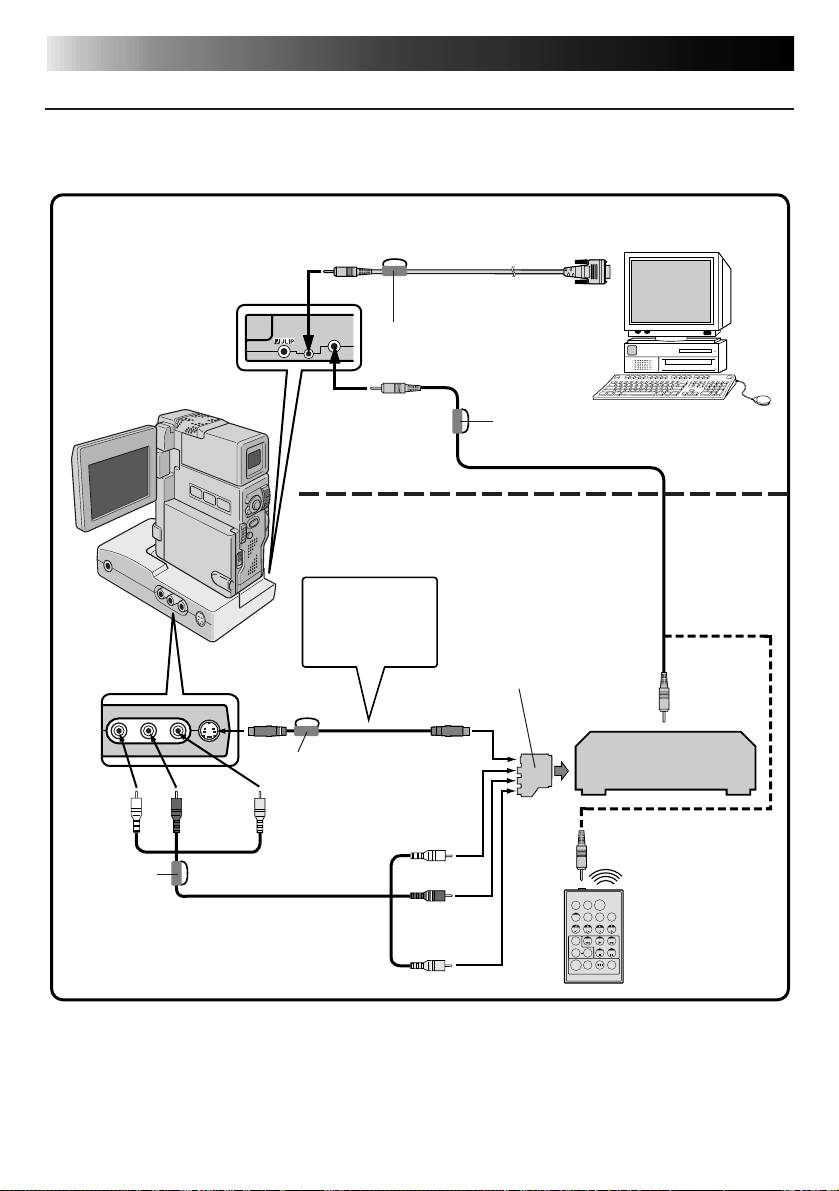
RACCORDEMENTS (Suite)
8 FR
EN UTILISANT UN MAGNETOSCOPE SANS PRISE JLIP
En utilisant un magnétoscope sans prise JLIP, régler la marque de votre magnétoscope en
utilisant la télécommande fournie avec le camescope, puis effectuer le montage en utilisant la
télécommande.
Lorsque JLIP Video Capture est utilisé:
Vers port COM
(RS-232C)
Vers prise PC
Câble de raccordement
PC (fourni)
Filtre en ligne
Vers prise EDIT
Camescope
PC
Filtre en ligne
Lorsque JLIP Video Producer est utilisé:
Si votre magnétoscope dispose
Câble de
d'une prise péritélévision,
montage
utiliser l'adaptateur de câble
(fourni)
(PAL uniquement).
Raccorder ceci si
Placer le commutateur Y/C-
l'appareil vidéo a
CVBS sur Y/C si votre
une prise
magnétoscope accepte le S-VHS
d'entrée S-Video.
sur sa prise péritel, sur CVBS
dans les autres cas (PAL
uniquement).
Vers prise de
Vers prise S
pause de télé-
Vers prise d'entrée
OUT
commande
S-VIDEO
Câble S-VIDEO
Filtre en ligne
Magnétoscope
(fourni)
(Enregistreur)
Blanc vers
Rouge
Jaune vers
AUDIO L
vers
VIDEO
Blanc vers
Raccorder ici si
AUDIO R
AUDIO L
l’enregistreur n’a pas de
prise de pause de
Filtre en
télécommande.
ligne
TW
Câble AUDIO/VIDEO
Rouge vers
(fourni)
AUDIO R
Télécommande
(fourni)
Jaune vers VIDEO
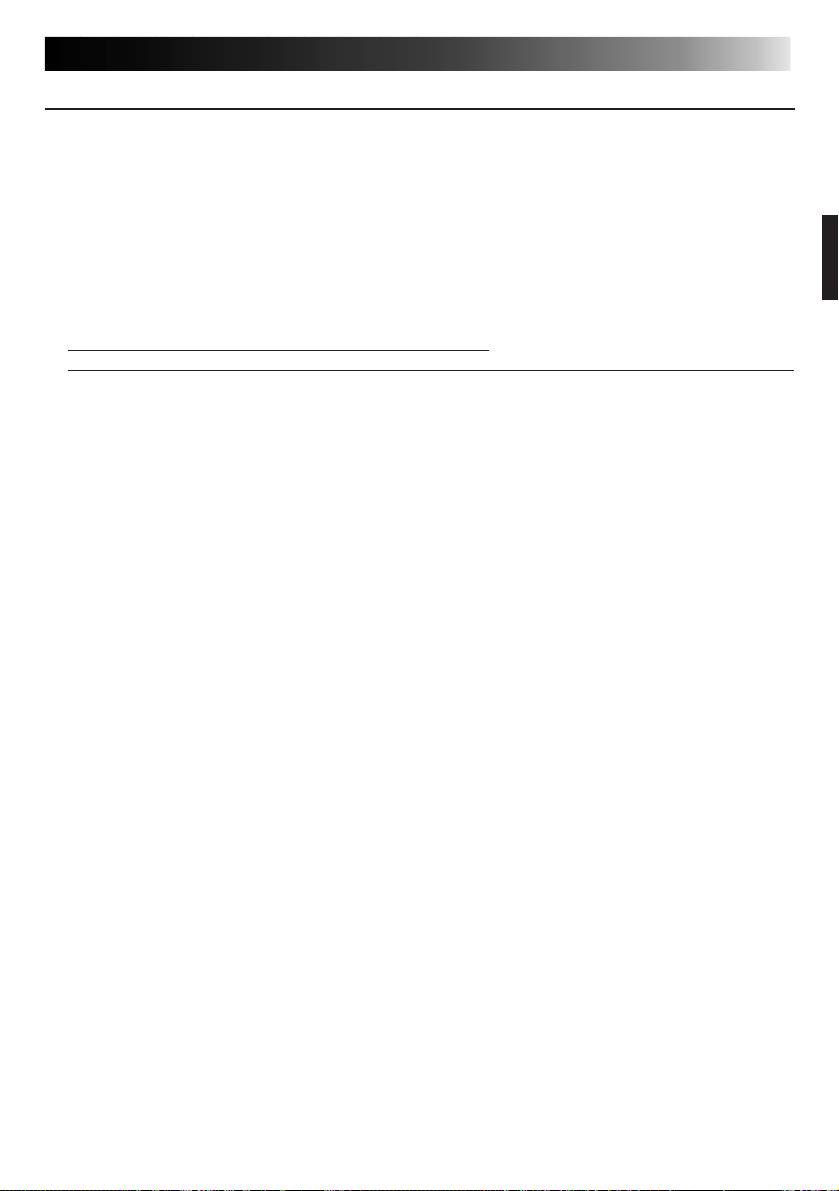
INSTALLATION
FR 9
INSTALLATION
®
Se référer au manuel de Windows
95/98 ou à celui de l’ordinateur pour des détails sur les
®
procédures de fonctionnement de base de Windows
95/98.
Installation de MultiMediaNavigator/JLIP Video Producer
®
1. Lancer Windows
.
• Fermer toute autre application qui serait en service.
S’assurer qu’il n’y a pas d’icône d’autres applications sur la barre des tâches.
2. Mettre en place le CD-ROM dans le lecteur de CD-ROM.
Cliquer Start sur la barre des tâches – Run.
3. Cliquer Browse – icône CD-ROM dans la colonne Look in:.
4. Cliquer deux fois sur le dossier JVC.
5.
Pour installer MultiMediaNavigator, passer à l’étape 6.
Pour installer JLIP Video Producer, cliquer deux fois sur le dossier Vdpro, puis passer à l’étape 6.
6. Cliquer deux fois sur l’icône Setup.exe.
7. Cliquer sur OK.
Le programme d’installation sera chargé. Suivre les instructions qui apparaissent sur l’écran.
®
®
Installation de Adobe
Acrobat
Reader 3.0
®
1. Lancer Windows
.
• Fermer toute autre application qui serait en service.
S’assurer qu’il n’y a pas d’icône d’autres applications sur la barre des tâches.
2. Mettre en place le CD-ROM dans le lecteur de CD-ROM.
Cliquer Start sur la barre des tâches – Run.
3. Cliquer Browse – icône CD-ROM dans la colonne Look in:.
4. Cliquer deux fois sur le dossier Reader.
5. Cliquer deux fois sur l’icône Setup.exe.
6. Cliquer sur OK.
Le programme d’installation sera chargé. Suivre les instructions qui apparaissent sur l’écran.
Installation de NewSoft Presto! Mr. Photo/PhotoAlbum/ImageFolio
®
1. Lancer Windows
.
• Fermer toute autre application qui serait en service.
S’assurer qu’il n’y a pas d’icône d’autres applications sur la barre des tâches.
2. Insérez le CD-ROM dans le lecteur de CD-ROM.
Cliquez sur Start sur la barre des tâches – Settings – Control Panel.
3. Cliquez deux fois sur Add/Remove Programs.
Cliquez sur l’icône Install – Next – Browse – CD ROM dans la colonne Look in:.
4. Cliquez deux fois sur le dossier NewSoft.
5. Cliquer deux fois sur Setup.exe.
6. Cliquer sur Finish.
• Une fois le programme d’installation chargé, suivez les instructions affichées sur l’écran.
7. Cliquez sur Install dans la fenêtre Language Selection.
• Le programme d’installation détectera automatiquement la langue utilisée dans la version
®
Windows
que vous exécutez.
8. Cliquez sur Next> dans la fenêtre Select Components.
• Cliquez sur la case pour retirer la sélection de tout logiciel que vous ne voulez pas installer.
Le programme d’installation sera chargé. Suivre les instructions qui apparaissent sur l’écran.
Оглавление
- 2 EN
- 4 EN
- 6 EN
- 8 EN
- 10 EN
- 12 EN
- 14 EN
- 16 EN
- 18 EN
- 20 EN
- 2 DE
- 4 DE
- 6 DE
- 8 DE
- 10 DE
- 12 DE
- 14 DE
- 16 DE
- 18 DE
- 20 DE
- 2 FR
- 4 FR
- 6 FR
- 8 FR
- 10 FR
- 12 FR
- 14 FR
- 16 FR
- 18 FR
- 20 FR
- 2 NE
- 4 NE
- 6 NE
- 8 NE
- 10 NE
- 12 NE
- 14 NE
- 16 NE
- 18 NE
- 20 NE
- 2 CA
- 4 CA
- 6 CA
- 8 CA
- 10 CA
- 12 CA
- 14 CA
- 16 CA
- 18 CA
- 20 CA
- 2 IT
- 4 IT
- 6 IT
- 8 IT
- 10 IT
- 12 IT
- 14 IT
- 16 IT
- 18 IT
- 20 IT
- 2 DA
- 4 DA
- 6 DA
- 8 DA
- 10 DA
- 12 DA
- 14 DA
- 16 DA
- 18 DA
- 20 DA
- 2 SU
- 4 SU
- 6 SU
- 8 SU
- 10 SU
- 12 SU
- 14 SU
- 16 SU
- 18 SU
- 20 SU
- 2 SV
- 4 SV
- 6 SV
- 8 SV
- 10 SV
- 12 SV
- 14 SV
- 16 SV
- 18 SV
- 20 SV
- 2 NO
- 4 NO
- 6 NO
- 8 NO
- 10 NO
- 12 NO
- 14 NO
- 16 NO
- 18 NO
- 20 NO
- 2 РУ
- 4 РУ
- 6 РУ
- 8 РУ
- 10 РУ
- 12 РУ
- 14 РУ
- 16 РУ
- 18 РУ
- 20 РУ

